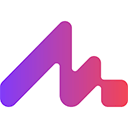首先创建Dockerfile并使用多阶段构建优化镜像,接着通过docker build和docker run构建运行容器,最后用Docker Compose管理多服务依赖,实现C#项目容器化部署。

准备C#项目并启用Docker支持
现代C#项目通常使用.NET 6或更高版本,这些版本对Docker有良好支持。如果你的项目还未启用Docker,可以在Visual Studio中右键项目 → “添加” → “Docker支持”,IDE会自动生成Dockerfile。若使用命令行或VS Code,手动创建Dockerfile更灵活。
确保项目能正常运行:
- 使用 dotnet run 测试应用本地启动
- 确认端口绑定正确(如ASP.NET Core默认监听5000/5001)
- 若依赖数据库或其他服务,先用本地环境验证连接
编写高效的Dockerfile
Dockerfile是容器化的核心。以下是一个适用于生产环境的多阶段构建示例:
FROM mcr.microsoft.com/dotnet/sdk:8.0 AS build WORKDIR /src COPY . . RUN dotnet restore RUN dotnet publish -c Release -o /app/publishFROM mcr.microsoft.com/dotnet/aspnet:8.0 AS runtime WORKDIR /app COPY --from=build /app/publish . EXPOSE 80 ENTRYPOINT ["dotnet", "YourApp.dll"]
关键点:
- 使用SDK镜像进行编译,ASP.NET运行时镜像减少最终体积
- 多阶段构建避免将开发工具打入生产镜像
- EXPOSE 80 对应容器内Kestrel默认端口,可通过环境变量调整
- 不要遗漏dotnet restore以提升层缓存效率
构建并运行容器
在项目根目录执行:
docker build -t my-csharp-app .
构建完成后运行:
docker run -d -p 5000:80 --name myapp my-csharp-app
说明:
- -d 后台运行
- -p 5000:80 将主机5000端口映射到容器80端口
- 访问 http://localhost:5000 验证服务
- 使用 docker logs myapp 查看输出日志
处理常见依赖与配置
实际项目常需连接数据库或读取配置。推荐做法:
- 通过环境变量传入配置,如数据库连接字符串:
docker run -e "ConnectionStrings__Default=dbhost;..." myapp - 使用
appsettings.Production.json配合ASP.NET环境切换 - 敏感信息用Docker Secrets或外部配置中心管理
- 挂载日志目录便于排查:
-v ./logs:/app/logs
集成Docker Compose管理多服务
若应用依赖Redis、PostgreSQL等,使用docker-compose.yml统一编排:
version: '3.8'
services:
web:
build: .
ports:
- "5000:80"
environment:
- ConnectionStrings__Default=Server=db;Database=mydb;...
depends_on:
- db
db:
image: postgres:15
environment:
POSTGRES_DB: mydb
POSTGRES_PASSWORD: example
一键启动:docker compose up -d,自动构建并运行所有服务。
基本上就这些。掌握从Dockerfile编写到Compose编排的关键步骤,C#开发者可以快速将应用容器化并部署到任意支持Docker的环境。